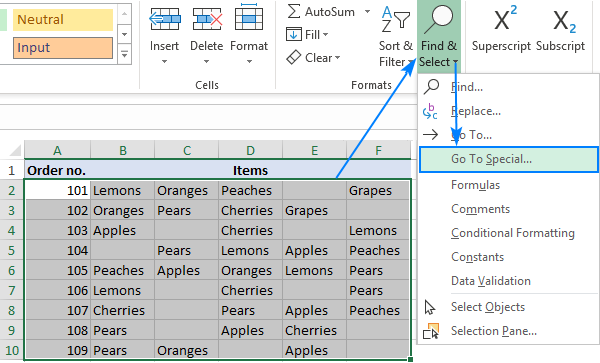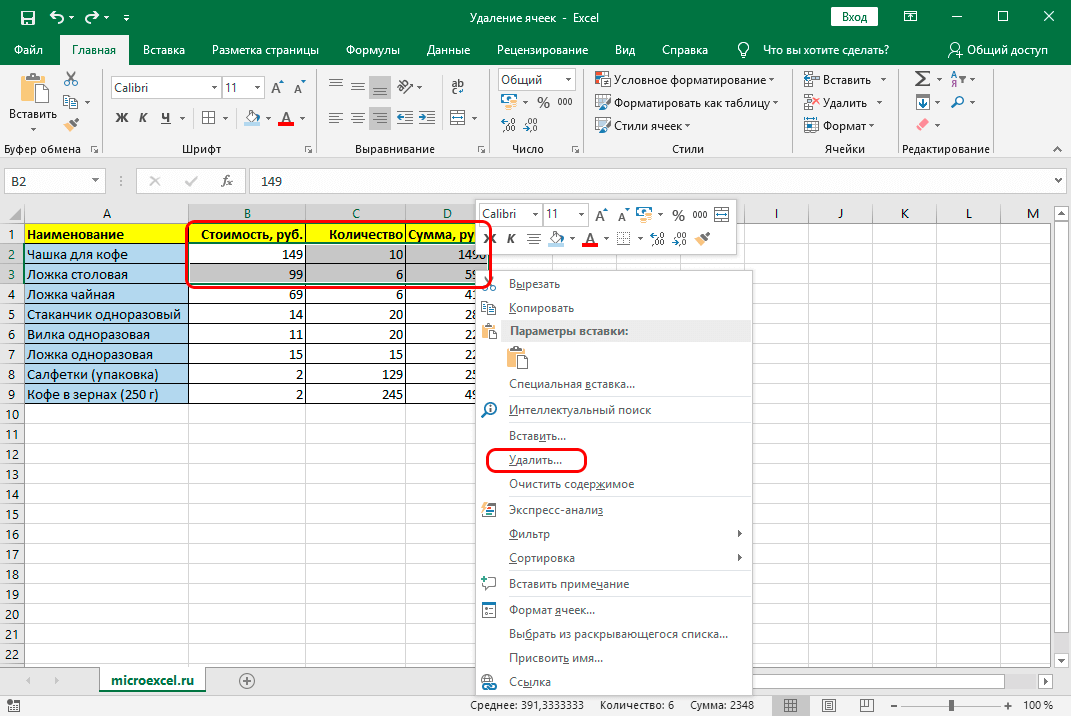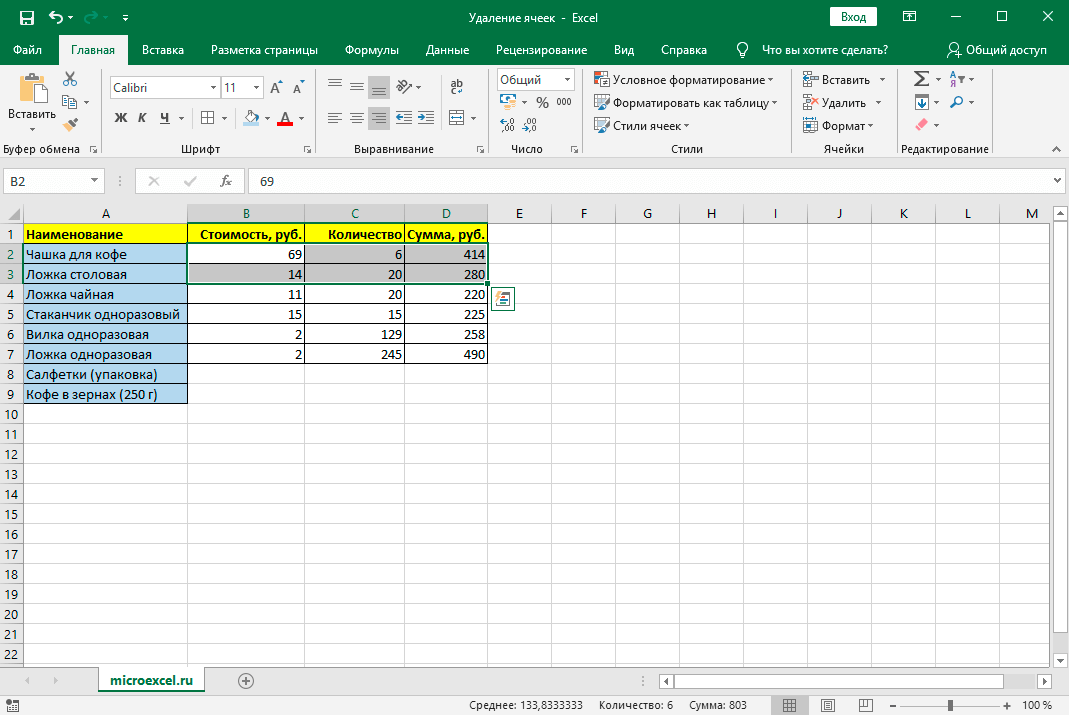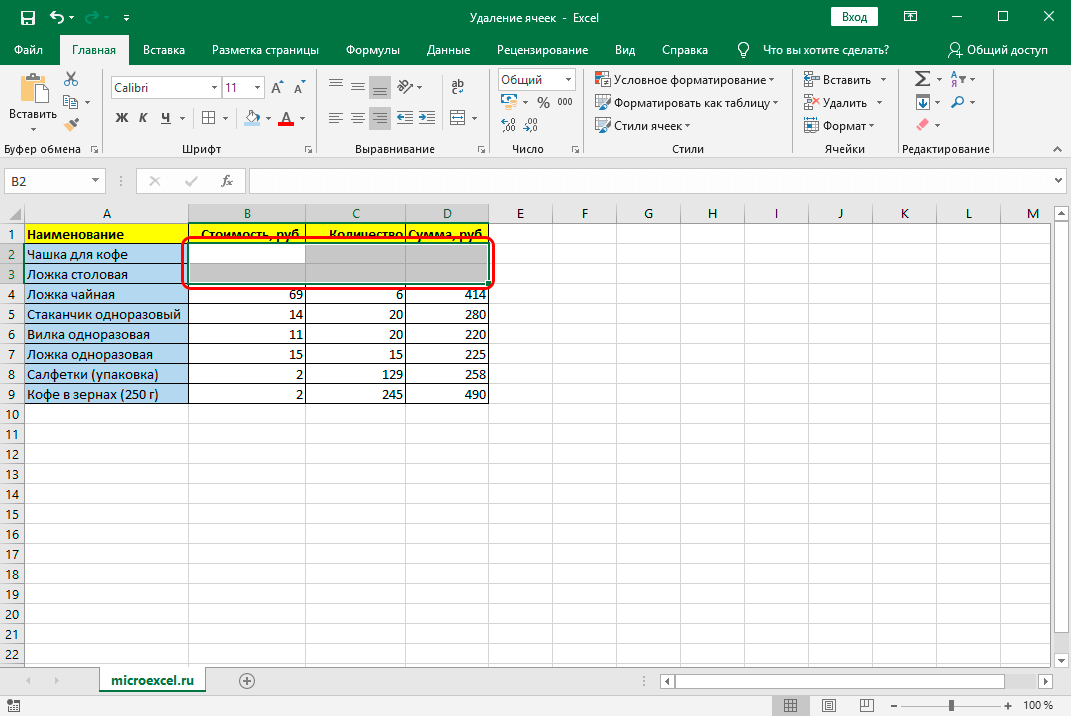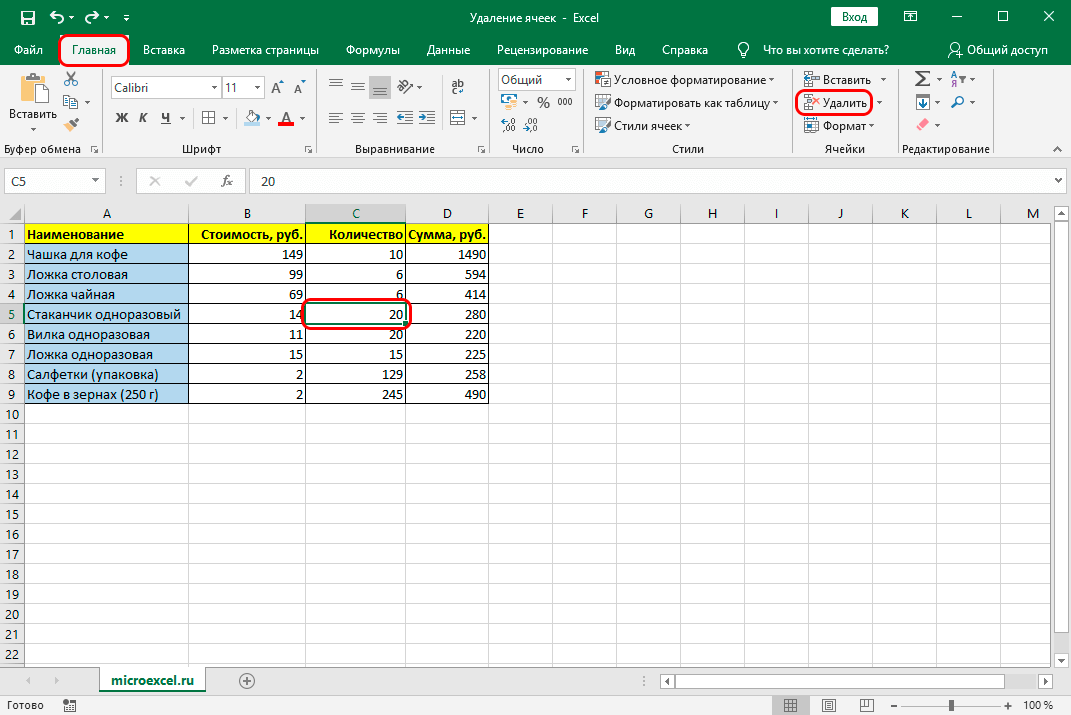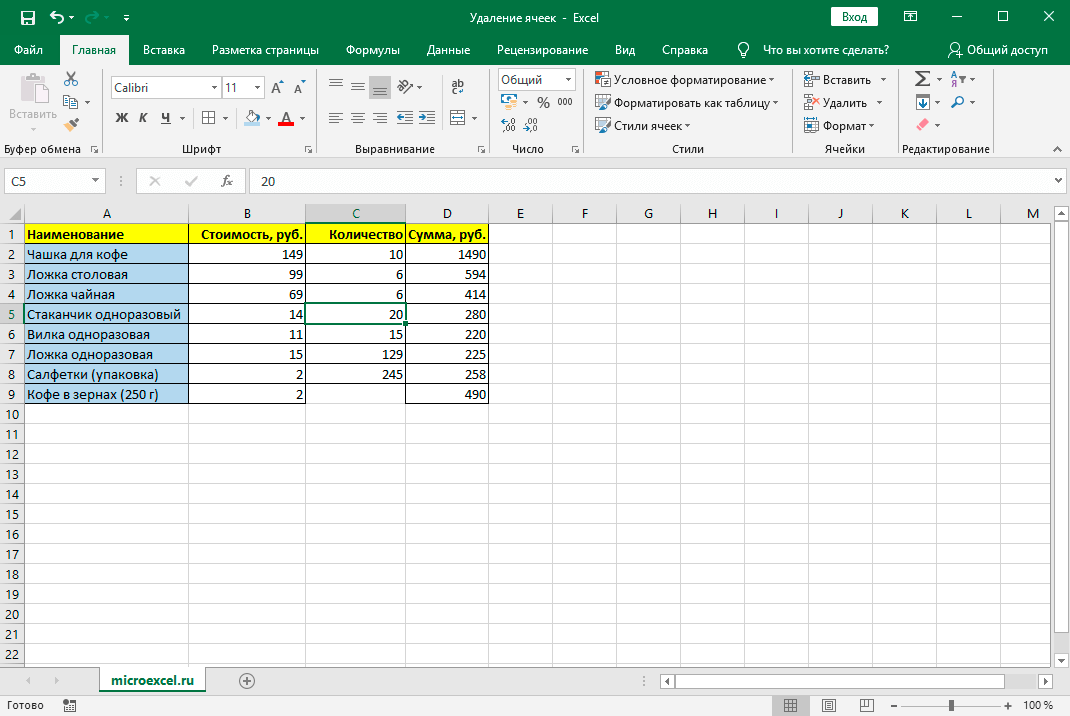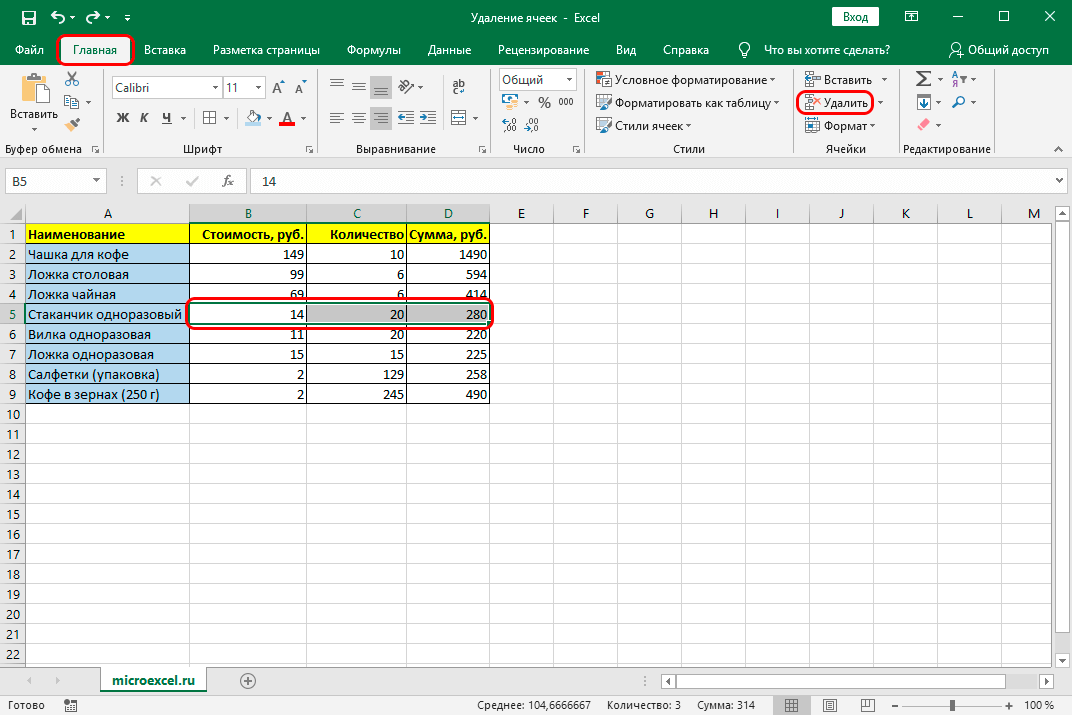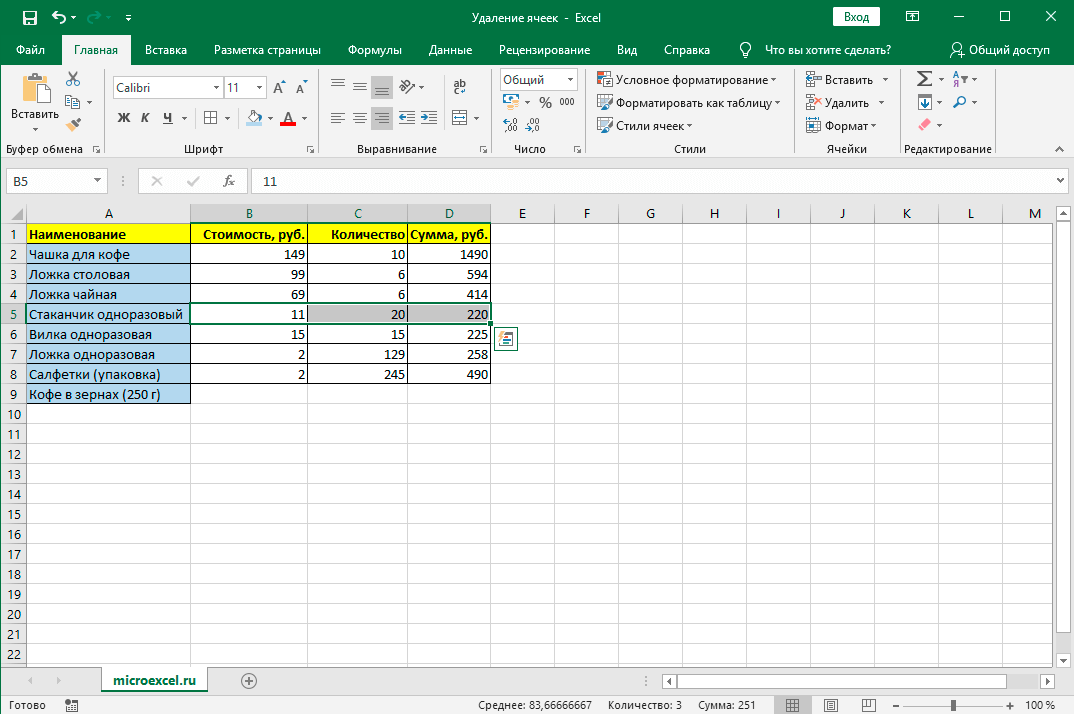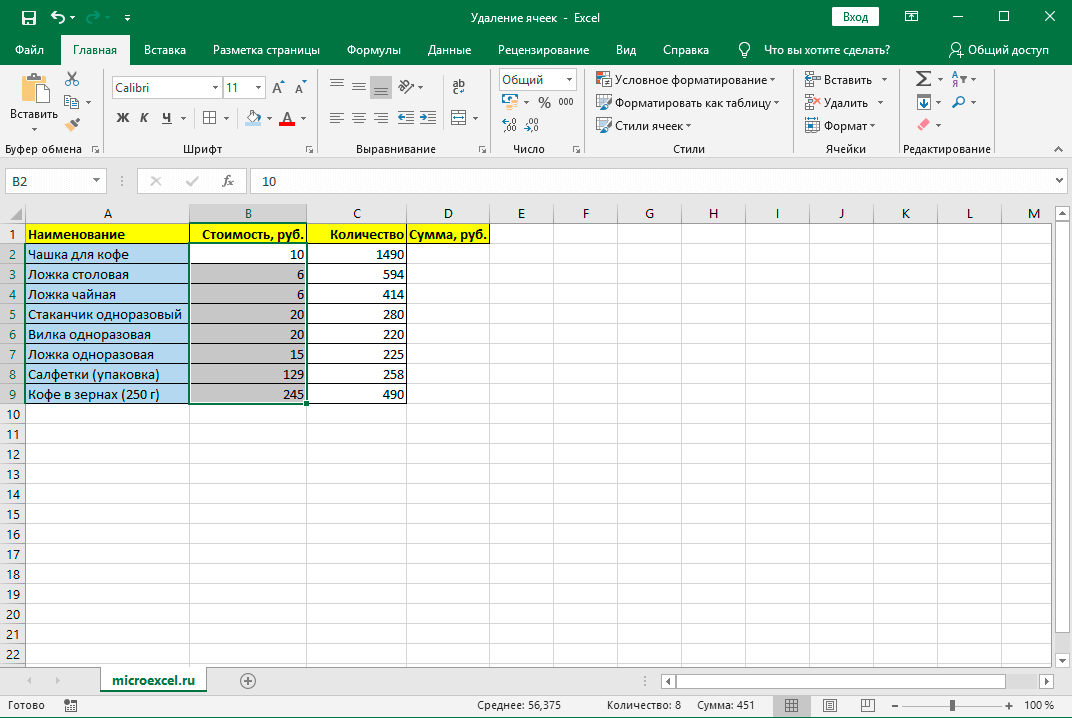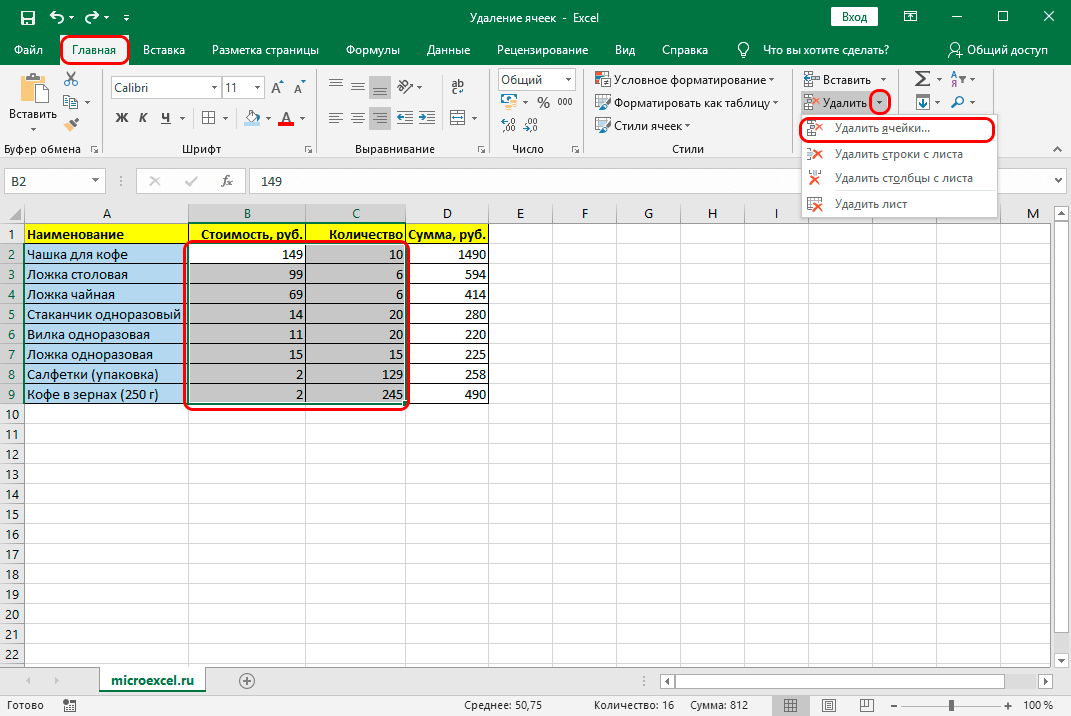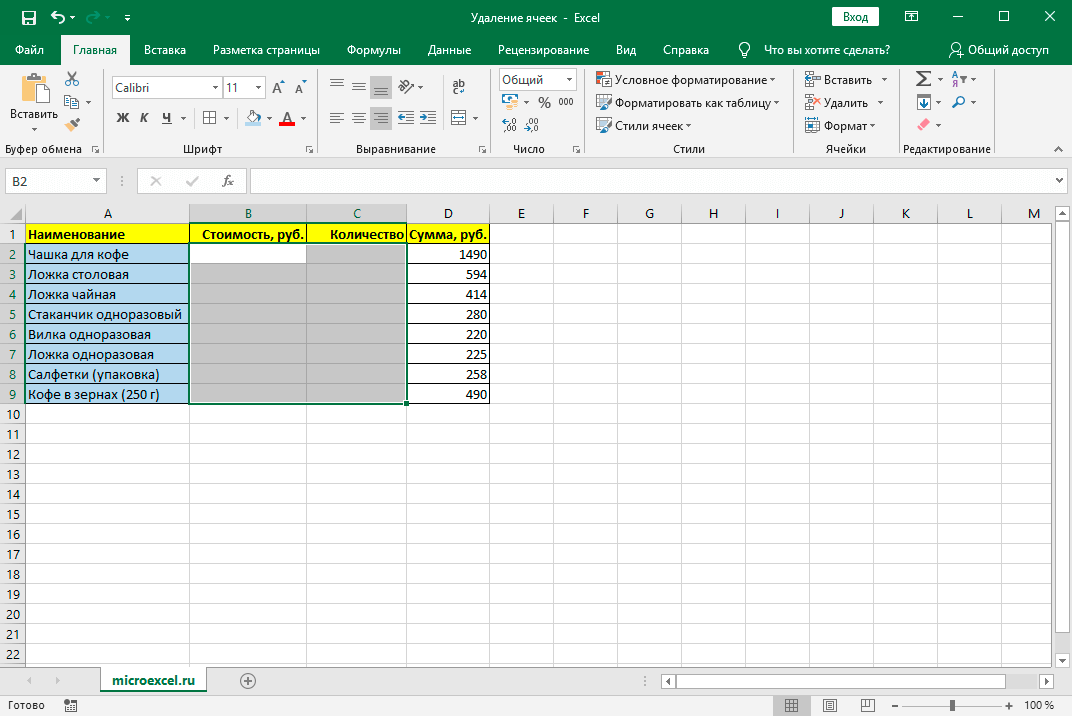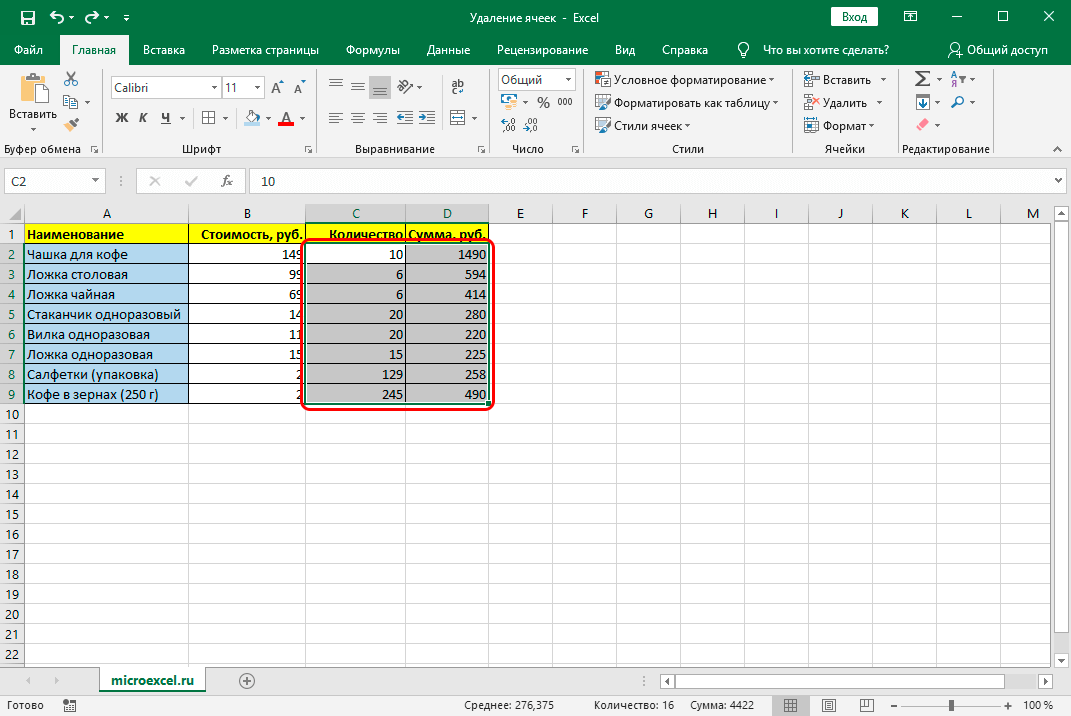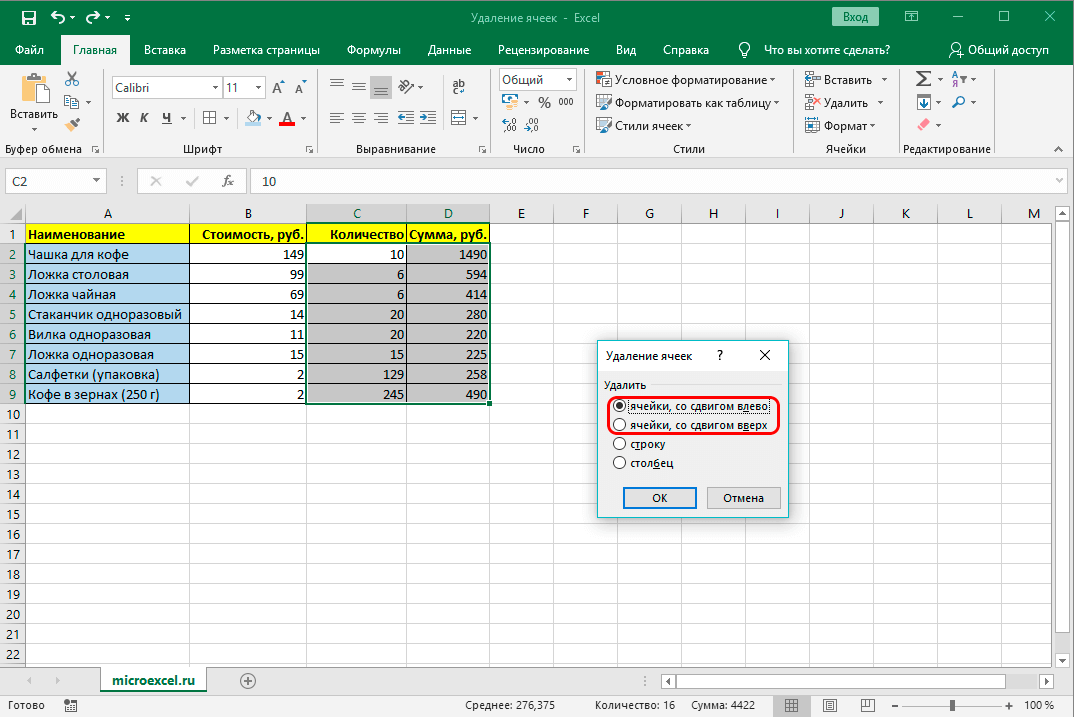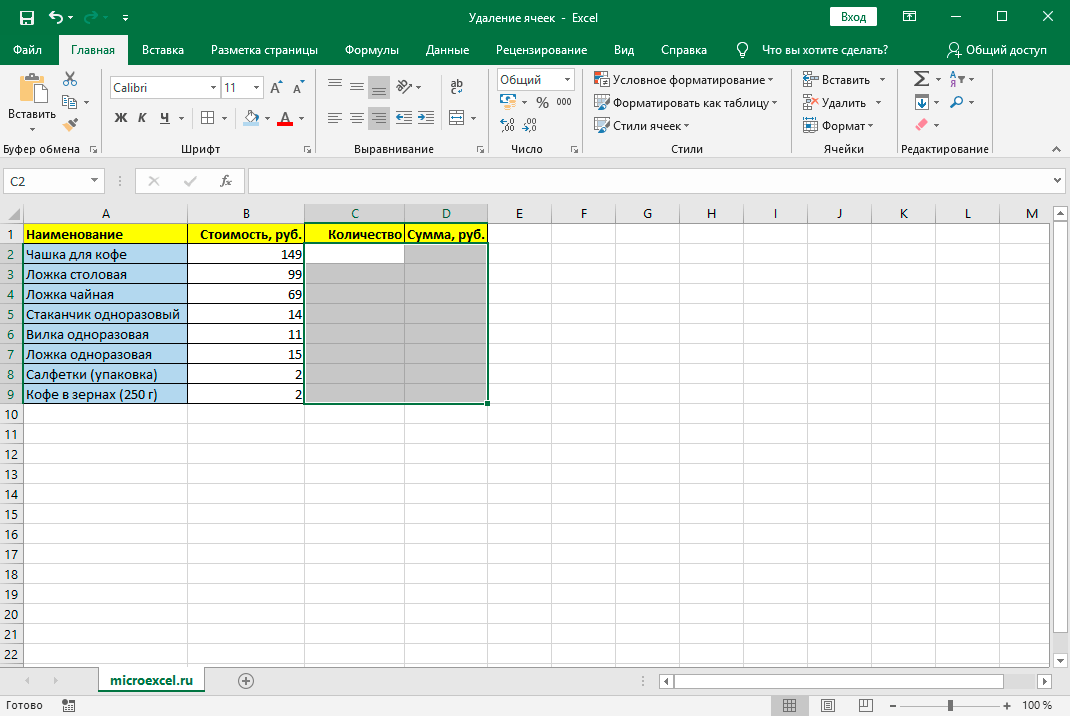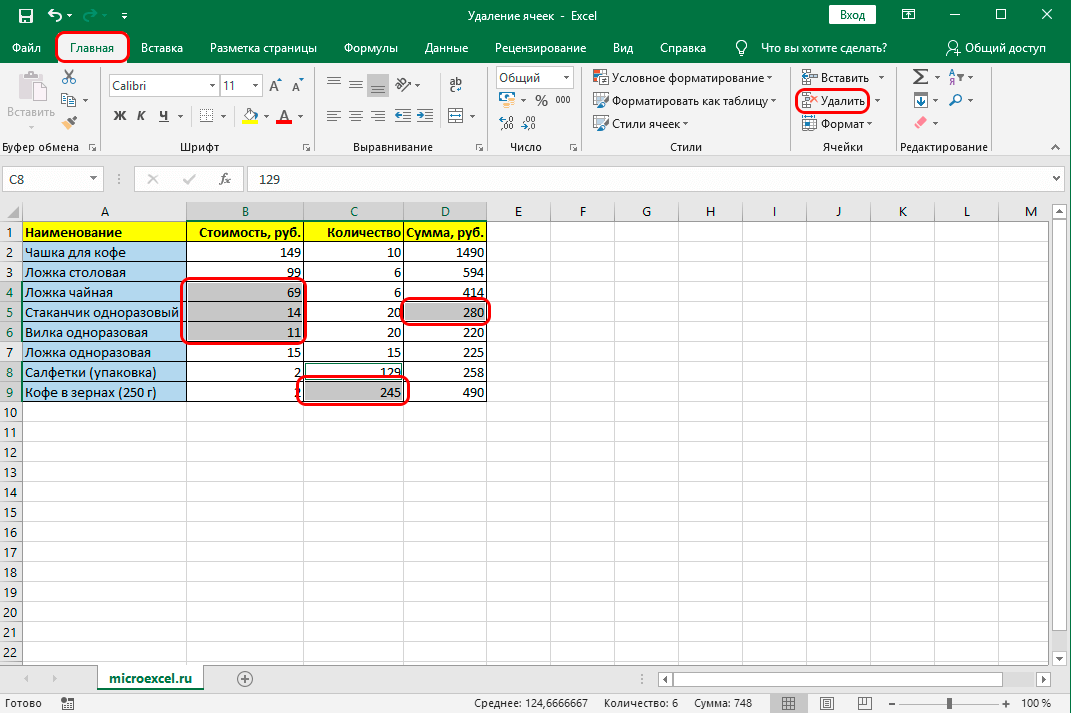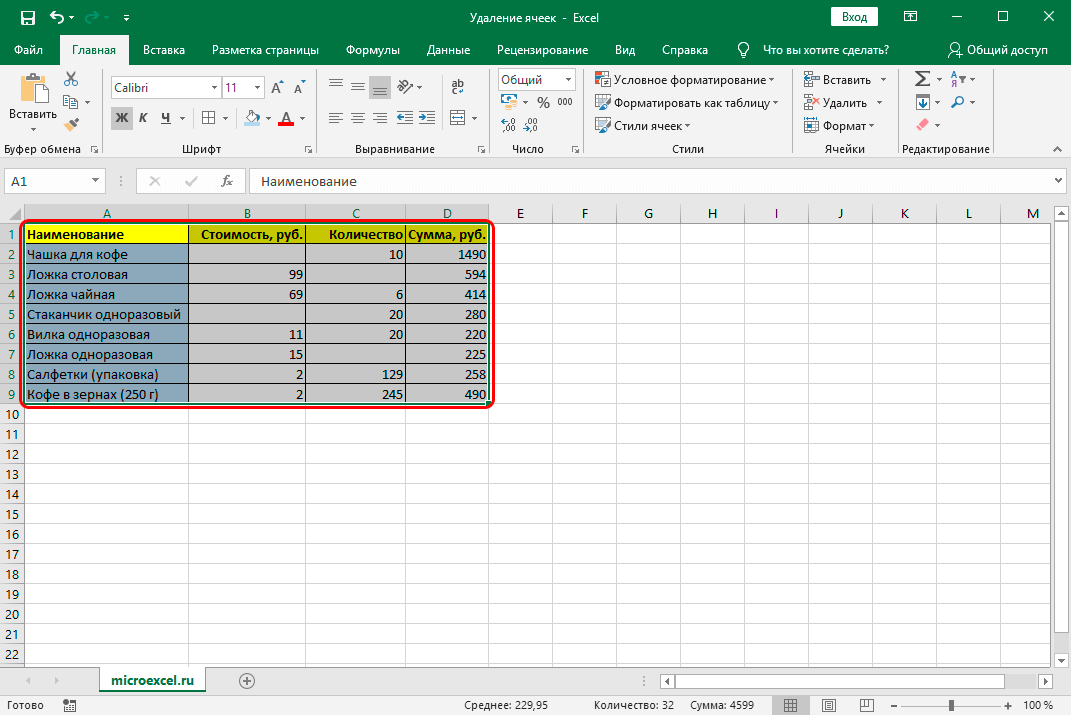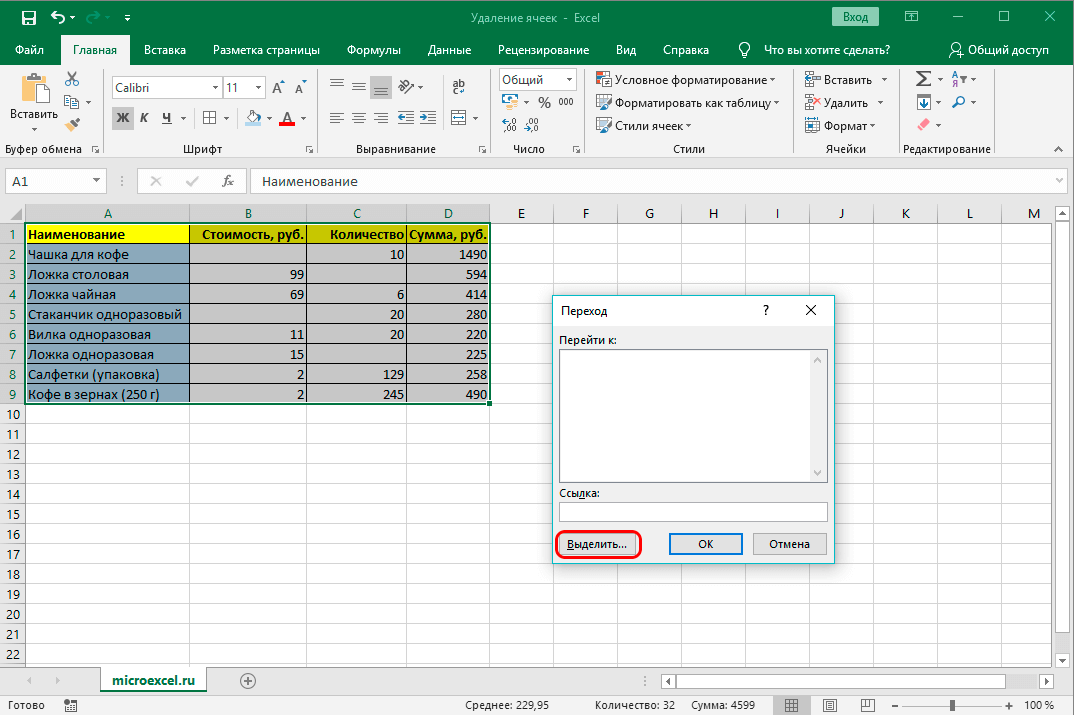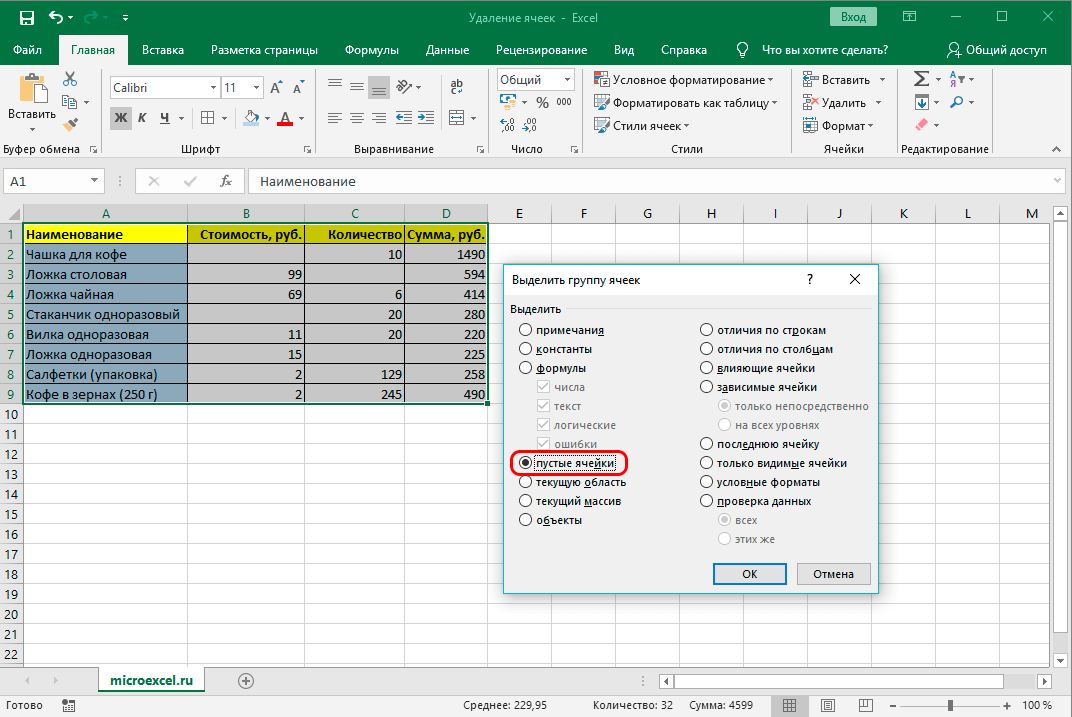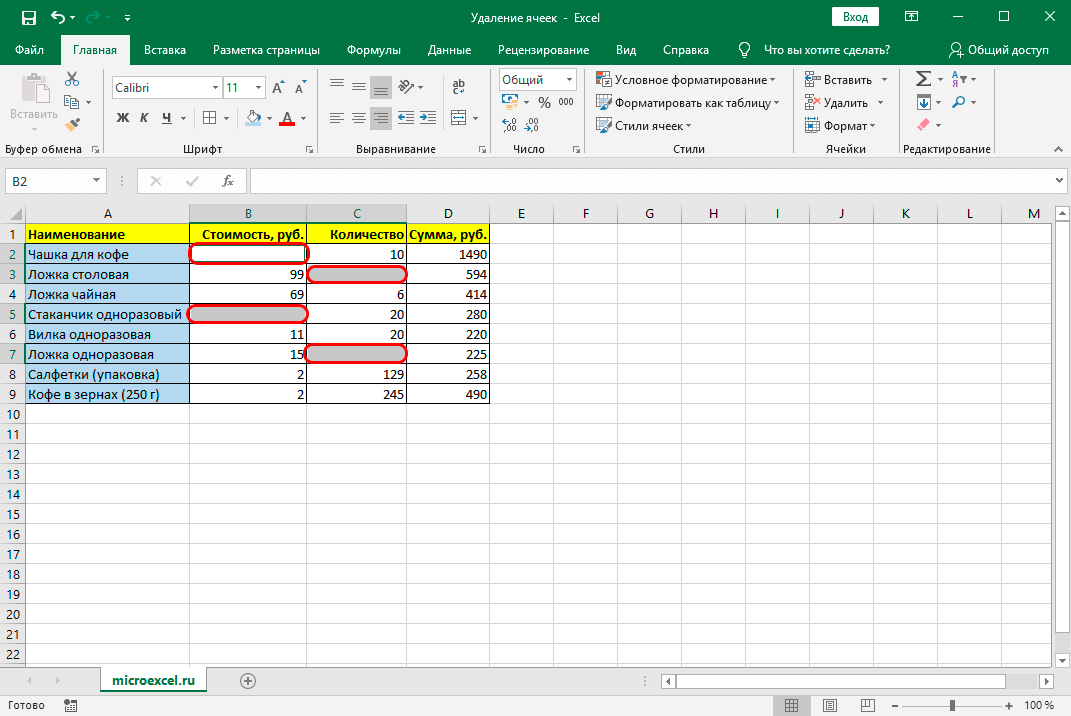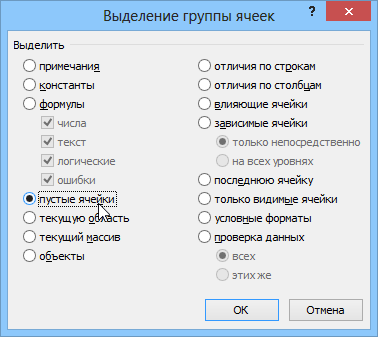contents
Nan pwosesis pou travay ak dokiman Excel, itilizatè yo regilyèman bezwen pa sèlman mete selil yo, men tou, efase yo. Pwosesis la tèt li se byen fasil, men gen sèten fason yo aplike pwosedi sa a ki ka pi vit ak senplifye li. Nan atik sa a, nou pral egzamine an detay tout metòd pou retire selil yo nan yon dokiman.
Pwosedi pou efase selil yo
Eleman yo konsidere nan tablo a ka nan 2 kalite: sa yo ki gen enfòmasyon ak sa yo ki vid. Avèk sa a nan tèt ou, pwosesis la nan efase yo pral diferan, depi pwogram nan tèt li bay opsyon nan otomatize pwosedi a pou chwazi ak plis efase selil ki pa nesesè yo.
Li ta dwe tou di isit la ke nan pwosesis la nan efase youn oswa plis eleman nan tablo a, enfòmasyon ki nan yo ka chanje pwòp estrikti li yo, paske kòm yon rezilta nan etap yo pran, kèk pati nan tab la ka deplase. Nan sans sa a, anvan efase selil ki pa nesesè yo, li nesesè yo konsidere konsekans negatif yo epi, pou sekirite, fè yon kopi backup nan dokiman sa a.
Enpòtan! Nan pwosesis la nan efase selil oswa plizyè eleman, epi yo pa tout ranje ak kolòn, enfòmasyon ki andedan tab Excel la deplase. Se poutèt sa, aplikasyon an nan pwosedi a nan kesyon an dwe ak anpil atansyon konsidere.
Premyèman, ou bezwen konsidere aplikasyon an nan pwosedi a nan kesyon nan meni an kontèks. Metòd sa a se youn nan pi komen an. Li ka itilize pou selil plen ak eleman tab vid.
- Li nesesè yo chwazi 1 selil oswa plizyè eleman yo dwe efase. Klike sou seleksyon an ak bouton dwat sourit la. Apre sa, ou ta dwe lanse meni an kontèks. Nan li, ou bezwen chwazi kaz "Efase ...".

1 - Yon fenèt ki gen 4 fonksyon ap parèt sou monitè a. Depi nou bezwen retire selil yo dirèkteman, epi yo pa tout ranje oswa kolòn, Lè sa a, 1 nan 2 aksyon yo chwazi - yo retire eleman ak yon konpanse sou bò gòch la oswa ak yon konpanse moute. Chwa a nan aksyon yo ta dwe baze sou travay yo espesifik fè fas a itilizatè a. Lè sa a, lè yo chwazi yon opsyon sèten, aksyon an konfime pa peze "OK".

2 - Jan li te planifye a, yo retire tout eleman ki make nan dokiman an. Yo te chwazi 2yèm opsyon a (chanjman anlè), paske gwoup selil ki anba zòn ki make a te deplase moute pa anpil liy jan yo te nan espas yo chwazi a.

3 - Si w chwazi 1ye opsyon (chanje a goch), chak selil ki adwat sa yo efase yo pral deplase a goch. Opsyon sa a ta pi bon nan sitiyasyon nou an, depi te gen eleman vid sou bò dwat la nan seri a espesifye. Nan sans sa a, deyò li sanble ke enfòmasyon an nan entèval ki make te tou senpleman otorize pandan w ap kenbe entegrite nan estrikti nan dokiman an. Malgre ke, an reyalite, yon efè menm jan an reyalize dirèkteman akòz lefèt ke eleman yo nan tab la ki ranplase premye yo pa gen done nan yo.

4
Metòd 2: Zouti riban
Ou kapab tou efase selil nan tab Excel lè l sèvi avèk zouti yo bay sou riban an.
- Okòmansman, ou bezwen make nan kèk fason eleman ou vle efase. Lè sa a, ou ta dwe chanje nan tab prensipal la epi klike sou "Efase" (ki sitiye nan meni "Selil").

5 - Koulye a, ou ka wè ke selil la tcheke yo te retire nan tab la, ak eleman ki anba yo te deplase moute. Anplis de sa, li ta dwe mete aksan sou ke metòd sa a pa pral pèmèt ou detèmine direksyon nan ki eleman yo pral deplase apre yo fin retire nan tèt li.

6
Lè li vin nesesè yo retire yon gwoup orizontal nan selil lè l sèvi avèk metòd sa a, li vo pran nòt nan rekòmandasyon sa yo:
- Yo chwazi yon seri selil orizontal. Klike sou "Efase" sou tab la "Kay".

7 - Kòm nan ka anvan an, eleman yo espesifye yo retire ak yon konpanse anwo.

8
Lè yo retire yon gwoup vètikal selil, chanjman an fèt nan lòt direksyon:
- Yon gwoup eleman vètikal make. Klike sou "Efase" sou riban an.

9 - Ou ka wè ke nan fen pwosedi sa a, eleman ki make yo efase ak yon chanjman sou bò gòch la.

10
Kounye a ke operasyon debaz yo te kouvri, li posib pou itilize yon metòd pi fleksib pou retire eleman yo. Li enplike travay ak tab ak seri selil orizontal ak vètikal:
- Entèval done ki nesesè yo make epi bouton efase ki sitiye sou riban an peze.
- Se etalaj la chwazi yo retire ak selil adjasan yo deplase sou bò gòch la.
Enpòtan! Sèvi ak kle Efase yo jwenn sou riban zouti a pral mwens fonksyonèl pase efase atravè meni kontèks la, paske li pa pèmèt itilizatè a ajiste konpanse selil yo.
Sèvi ak zouti yo sou riban an, li posib yo retire eleman pa preseleksyon direksyon an nan chanjman an. Ou ta dwe etidye ki jan sa a aplike:
- Se seri a yo dwe efase make. Sepandan, kounye a nan tab la "Selil", se pa bouton "Efase" ki klike, men triyang lan, ki sitiye sou bò dwat la nan kle a. Nan meni pop-up la, klike sou "Efase selil...".

11 - Koulye a, ou ka remake yon fenèt ki deja parèt ak opsyon pou efase ak chanjman. Yo chwazi youn nan ki pral adapte pou rezon espesifik, epi yo peze kle "OK" pou jwenn rezilta final la. Pou egzanp, li pral yon chanjman anlè.

12 - Pwosesis la retire siksè, ak chanjman an te fèt dirèkteman anlè.

13
Metòd 3: itilize raccourcis
Li posib tou pou fè pwosedi a an kesyon lè l sèvi avèk yon seri konbinezon hotkey:
- Chwazi seri a nan tablo a ke ou vle efase. Lè sa a, ou bezwen peze konbinezon an nan bouton "Ctrl" + "-" sou klavye a.

14 - Lè sa a, ou bezwen louvri fenèt la deja abitye pou efase selil ki nan tablo a. Se direksyon konpanse vle a chwazi epi yo klike sou bouton an OK.

15 - Kòm yon rezilta, ou ka wè ke selil yo chwazi yo efase ak direksyon konpanse ki espesifye nan dènye paragraf la.

16
Metòd 4: Retire eleman disparate
Gen sitiyasyon kote ou vle efase plizyè chenn ki pa konsidere kòm vwazinaj, ki sitiye nan diferan kote nan dokiman an. Yo ka retire yo lè l sèvi avèk youn nan metòd ki anwo yo, pa manipile chak selil separeman. Sepandan, sa souvan pran anpil tan. Gen yon opsyon yo retire eleman gaye nan tab la, ki ede fè fas ak travay la pi vit. Sepandan, pou objektif sa a, yo dwe premye idantifye yo.
- Premye selil la chwazi pa metòd estanda a, kenbe bouton gòch la sourit epi fè wonn li ak kurseur la. Apre sa, ou bezwen kenbe kle "Ctrl" la epi klike sou eleman ki rete yo gaye oswa fè wonn seri yo lè l sèvi avèk kurseur a ak bouton an sourit gòch bourade.
- Lè sa a, lè yo chwazi selil ki nesesè yo, li posib pou retire elèv la pa nenpòt nan metòd ki anwo yo. Apre sa, tout selil ki nesesè yo pral efase.

17
Metòd 5: Efase selil vid
Lè yon itilizatè bezwen efase selil vid nan yon dokiman, li posib otomatize pwosedi a nan kesyon an epi yo pa chwazi chak nan eleman yo endividyèlman. Gen plizyè opsyon pou rezoud pwoblèm nan, men fason ki pi fasil pou fè sa se atravè zouti seleksyon an.
- Yon tab oswa kèk lòt ranje sou fèy la chwazi kote efase obligatwa. Apre sa, bouton fonksyon "F5" klike sou klavye a.

18 - Fenèt tranzisyon an aktive. Nan li, ou bezwen klike sou "Chwazi ..." bouton an, ki sitiye nan pati anba a gòch.

19 - Lè sa a, yon fenèt pou chwazi gwoup eleman yo ap louvri. Nan fenèt la tèt li, switch la mete nan pozisyon "Selil Vide", ak Lè sa a, klike sou "OK" bouton an nan anba dwat la.

20 - Apre sa, ou ka remake ke apre dènye aksyon an, selil vid nan seri a make yo pral make.

21 - Koulye a, itilizatè a ap gen sèlman pote soti nan retire elèv la nan selil yo nan kesyon pa nenpòt nan opsyon ki endike anwo a.
Metòd 1. Gras ak vit
Pou efase selil ki pa nesesè nan yon tablo Excel nan yon fason menm jan an, swiv etap sa yo:
- Chwazi seri a vle.
- Lè sa a, bouton fonksyonèl "F5" bourade, apre kle "Chwazi (espesyal)". Nan meni ki parèt, chwazi "Vid" epi klike sou "OK". Lè sa a, tout eleman vid nan seri a ta dwe chwazi.

22 - Apre sa, meni an bay yon lòd pou efase eleman espesifye nan tab la RMB - "Efase selil (Efase selil) ak yon chanjman anlè".
Metòd 2: Fòmil etalaj
Pou senplifye pwosedi a pou efase selil ki pa nesesè nan yon tablo, ou ta dwe bay non yo nan seri k ap travay ki nesesè yo lè l sèvi avèk "Manadjè a Non" sou tab la "Fòmil", oswa - nan Excel 2003 ak pi gran - "Ansere fenèt" - "Non" - "Bay".
Pou egzanp, seri a B3: B10 pral gen non "IsEmpty", seri a D3:D10 - "NoEmpty". Diferan yo dwe gen menm gwosè a, epi yo ka lokalize nenpòt kote.
Apre operasyon yo fè, yo chwazi premye eleman nan dezyèm entèval la (D3) epi yo antre nan fòmil sa a: =SI(RANJÈ ()-RANJÈ (NonVide)+1>NOTROWS(WiVide)-COUNTBLANK(WiVide);"«;ENDIRÈK(ADRESÈ(PI BAS)((SI(Vide<>"«;RANJÈ(GenVide);RANJÈ () + RANG (Genyen Vide))); LINE ()-RANJEY (Pa gen Vide) + 1); KOLÒN (Genyen Vide); 4))).
Li antre kòm yon fòmil etalaj, apre ou fin mete, ou bezwen klike sou "Ctrl + Shift + Antre". Apre sa, fòmil la nan kesyon an ka kopye desann lè l sèvi avèk ranpli otomatik (yon siy nwa plis detire nan kwen anba dwat eleman an) - apre sa, yo pral jwenn seri orijinal la, men san yo pa eleman vid.
Metòd 3. Custom fonksyon nan VBA
Lè itilizatè a dwe regilyèman repete operasyon an nan kesyon retire selil ki pa nesesè nan tab la, li rekòmande pou ajoute yon fonksyon konsa nan seri a yon fwa epi sèvi ak li nan chak ka ki vin apre. Pou rezon sa a, yo louvri Editè Visual Basic, yo mete yon nouvo modil vid, epi tèks fonksyon an kopye.
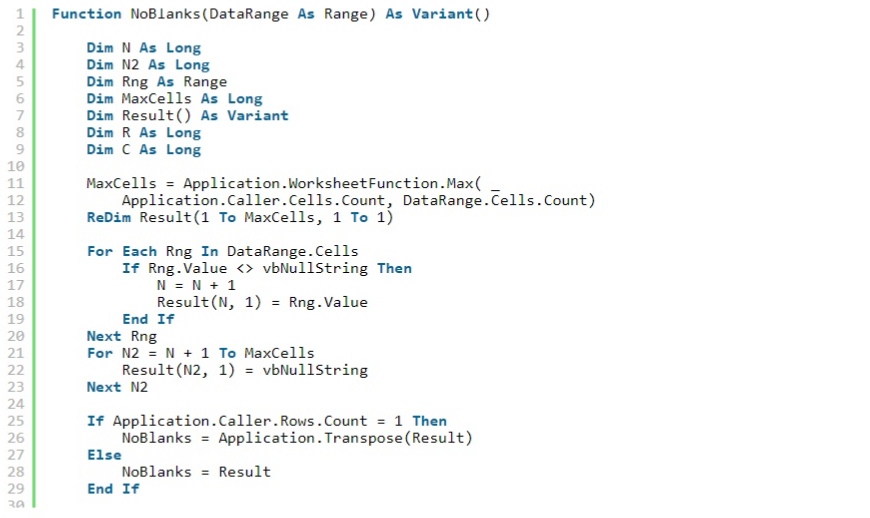
Li enpòtan pou pa bliye sove fichye a epi retounen soti nan Visual Basic Editè a Excel. Pou itilize fonksyon an kesyon an nan yon egzanp espesifik:
- Ranje ki nesesè nan eleman vid yo make, pou egzanp F3:F10.
- Louvri tab la "Insert", Lè sa a, "Fonksyon", oswa peze bouton an "Ansere Fonksyon" nan seksyon "Fòmil" nan nouvo vèsyon an nan editè a. Nan mòd User Defined, NoBlanks chwazi.
- Kòm yon agiman fonksyon, presize seri inisyal la ak espas (B3:B10) epi peze "Ctrl + Shift + Antre", sa a pral pèmèt ou antre nan fonksyon an kòm yon fòmil etalaj.
konklizyon
Dapre atik la, yo konnen yon kantite konsiderab metòd, lè l sèvi avèk li se posib yo efase selil ki pa nesesè nan tab Excel. Li ta dwe remake ke aplikasyon an nan anpil nan yo se menm jan an, ak nan kèk sitiyasyon pwosedi a se aktyèlman idantik. Se poutèt sa, itilizatè yo ka chwazi metòd la ki pral pèmèt yo rezoud yon pwoblèm espesifik pi vit ak efikasite. Anplis de sa, editè a dirèkteman pou fonksyon an nan efase eleman tab bay "bouton cho" ki pèmèt ou ekonomize tan sou operasyon an nan kesyon an. Anplis de sa, lè dokiman an gen selil vid, pa gen okenn bezwen chwazi chak separeman pou plis efase. Pou rezon sa yo, li posib pou itilize zouti gwoupman an, ki otomatikman chwazi eleman ki pa gen done. Apre sa, itilizatè a sèlman bezwen efase yo pa nenpòt nan metòd ki anwo yo.